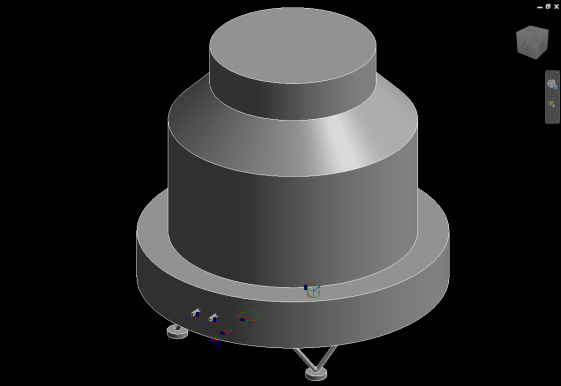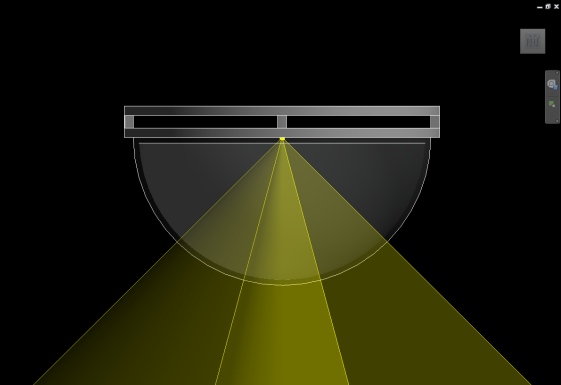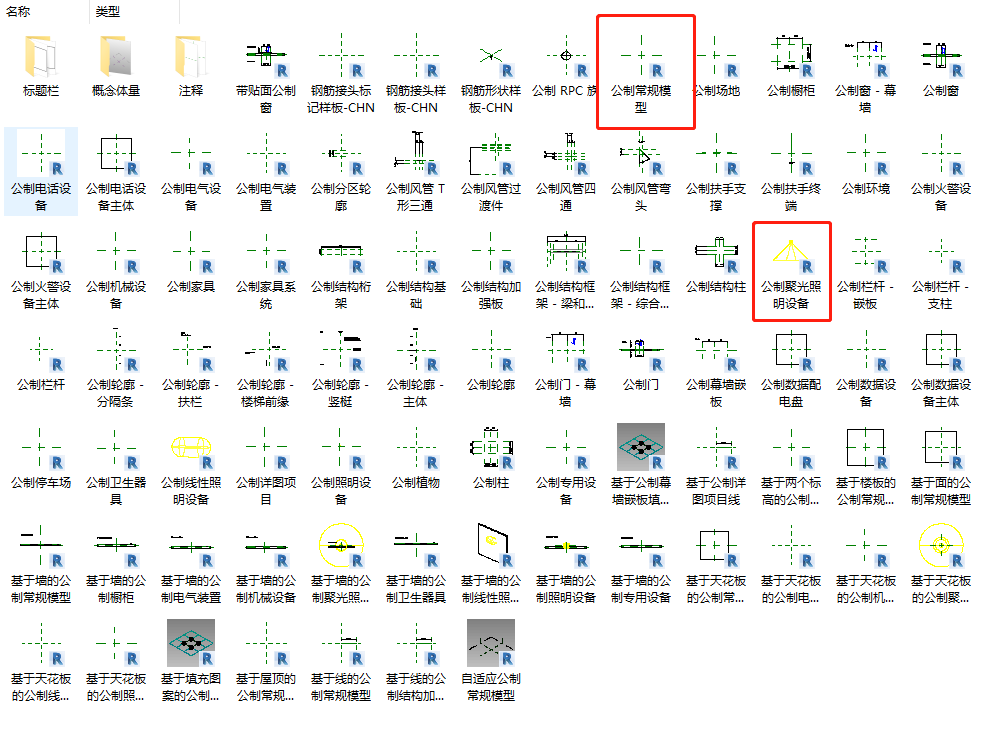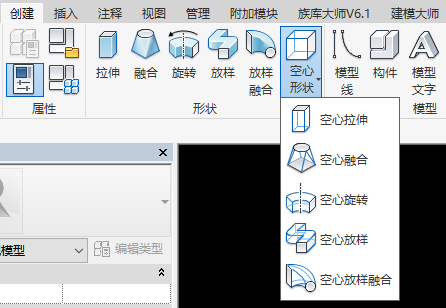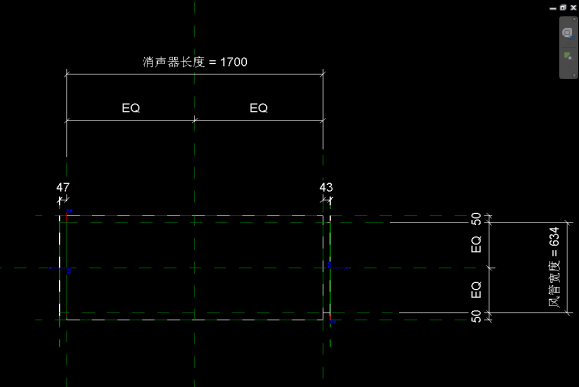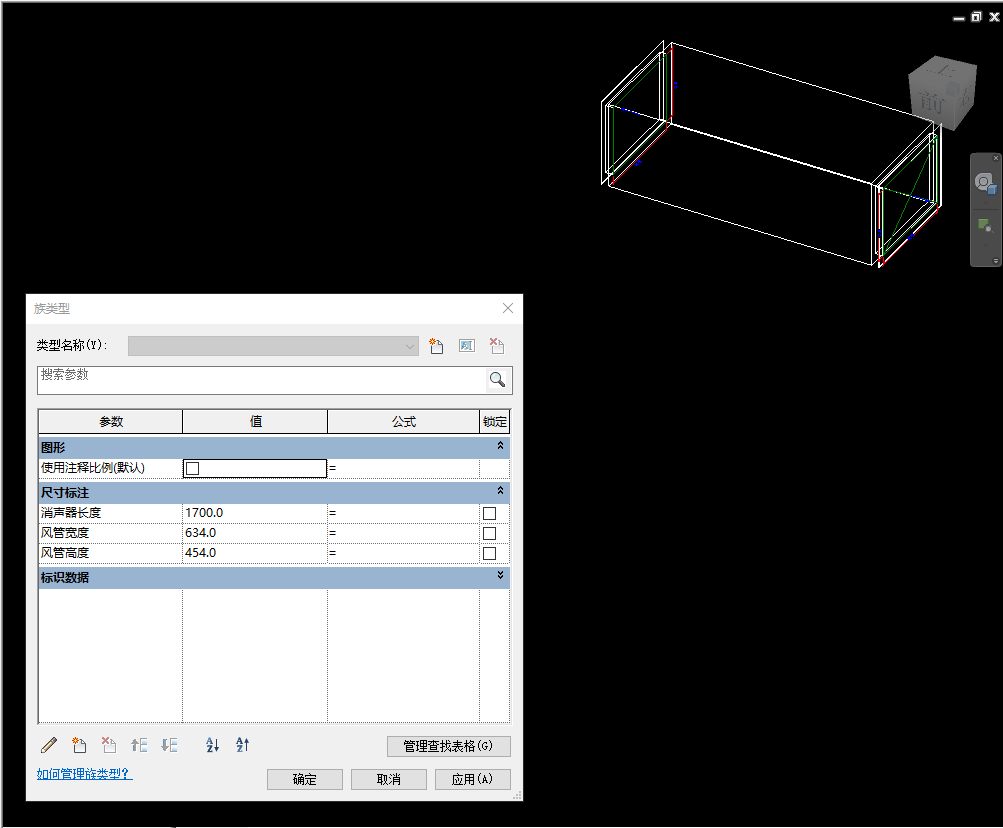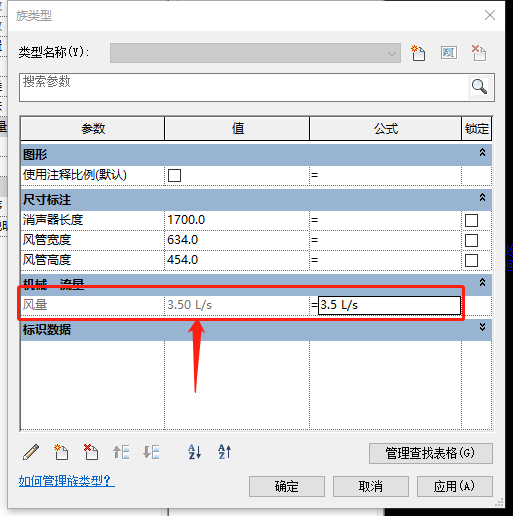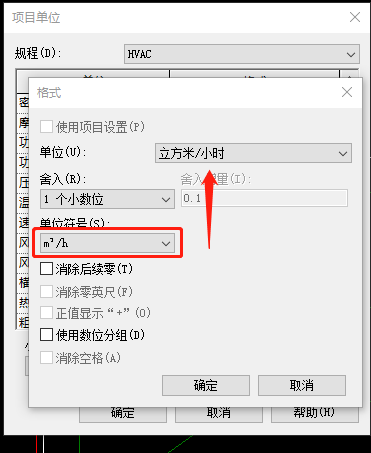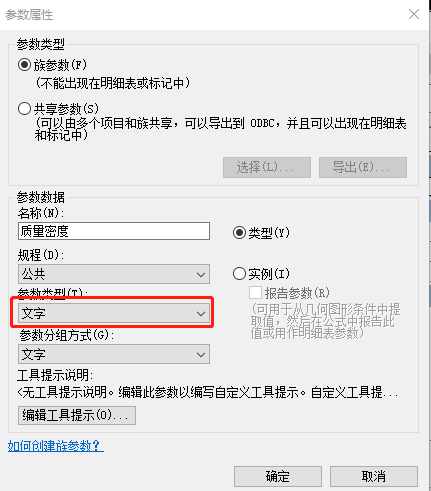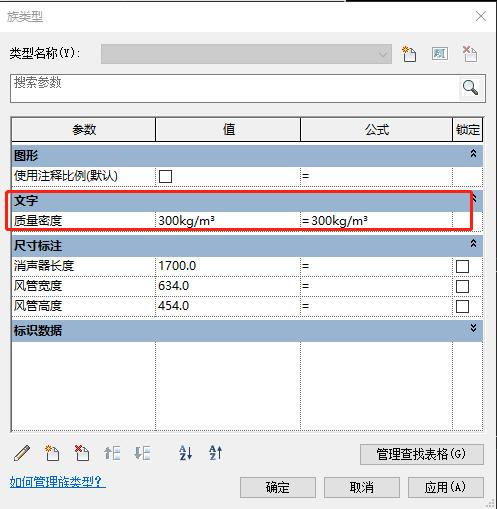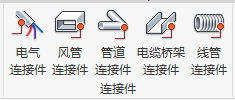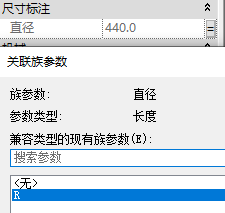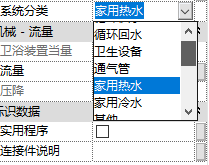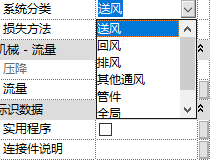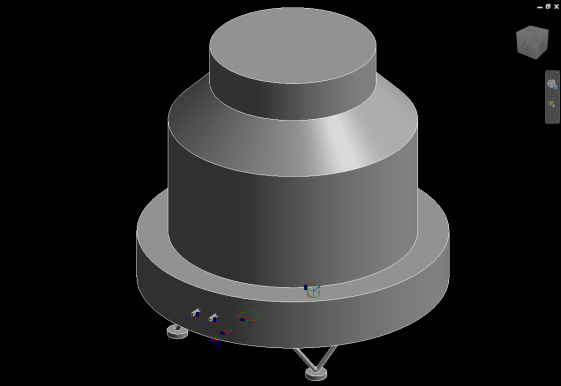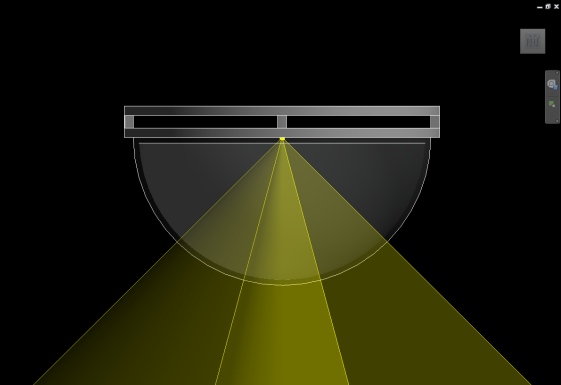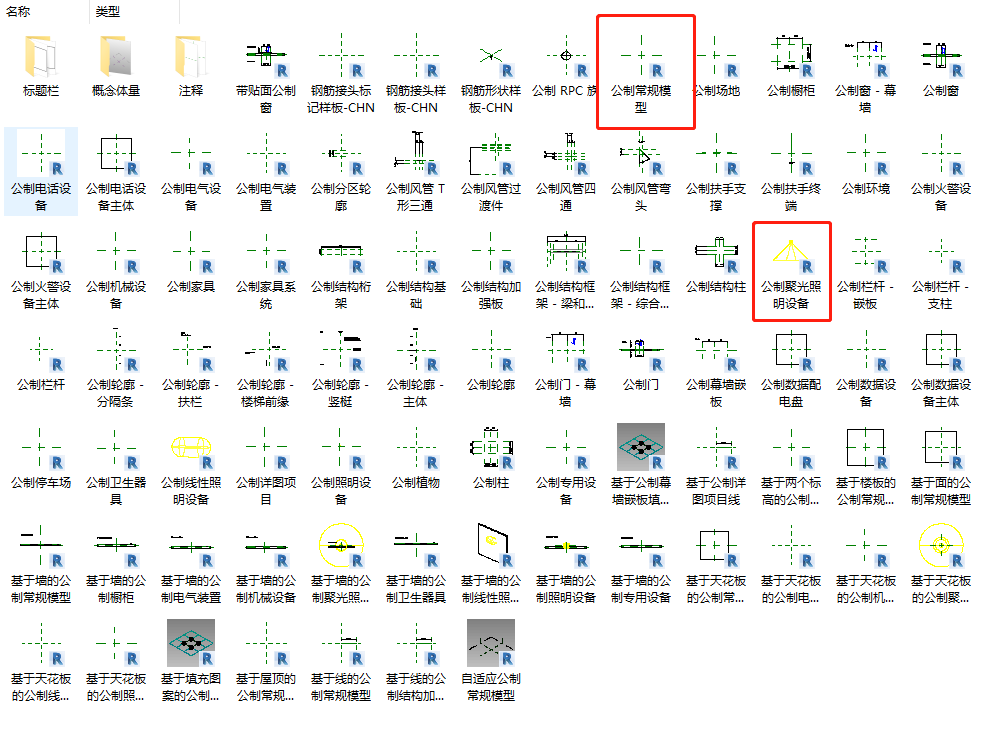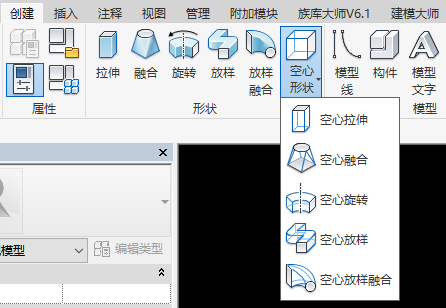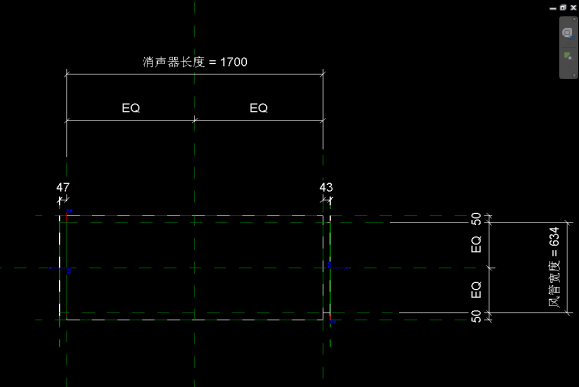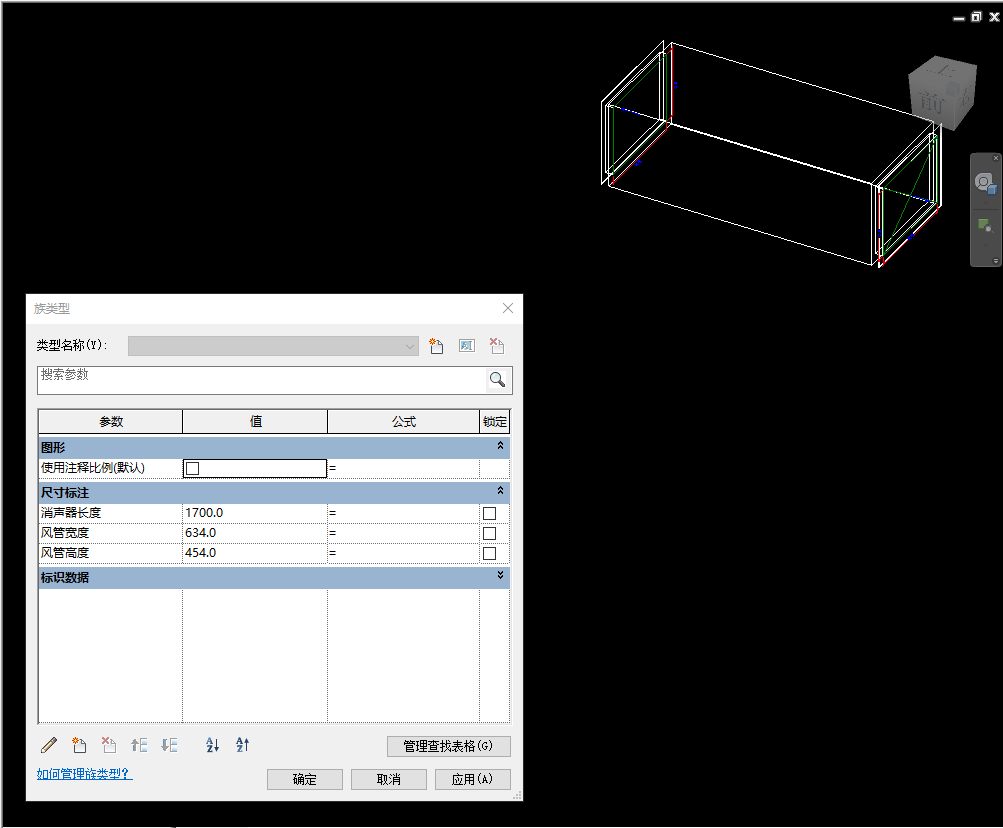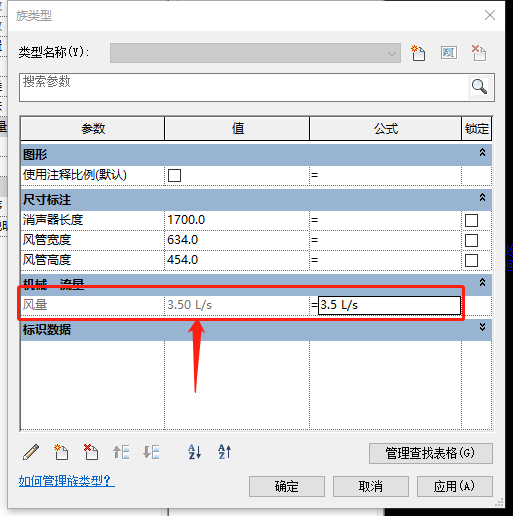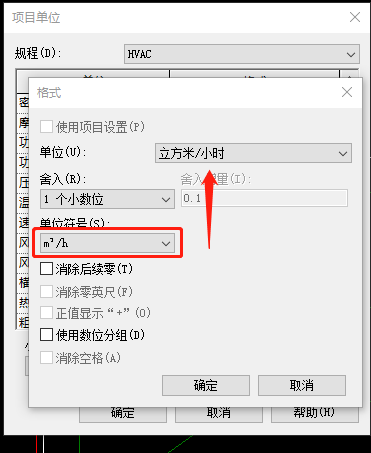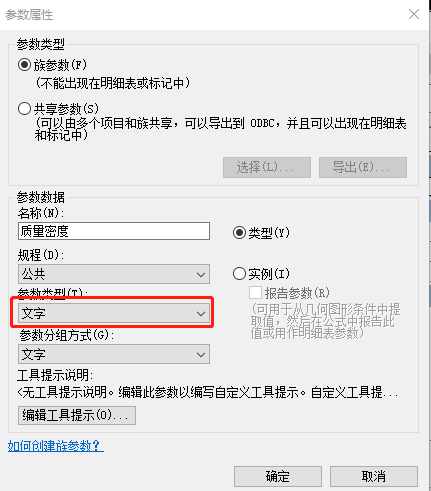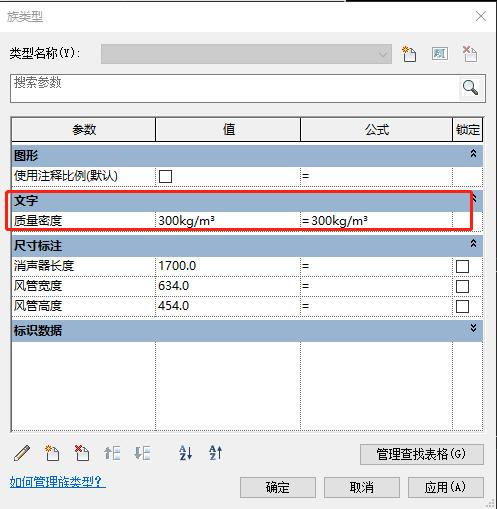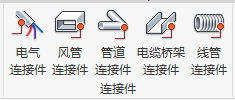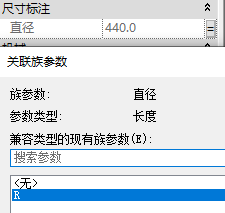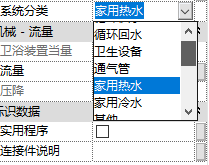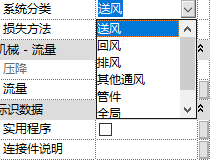根据小编往年考试经验不管一级二级考试,只要能在规定时间把题目做完,可以通过考试,但往往问题就在于题量太大做不完,软件不熟练,功能不熟悉,导致题目做不完。
小编相信大家,只要勤加练习,想要拿到证书都是so easy啦加油吧~~
小编也愿意帮大家一把,给大家一份二级设备第一题的解题思路
根据第12到20期二级设备的考题分析,第一题一般考的都是族的创建,并设置相关的连接件和参数,然后保存文件。总结这9期的第一题,不难发现,其常用考点如下:
但出题者也偶尔会不按套路出牌,比如第12期第一题中要求:将水管管口设置为构建参数,并通过改变参数的方式,根据表格中所给的管口直径设计连接件图元。
第14期第一题中要求:设置点光源,其中光源光束角为60°,光场角为120°,倾斜角为90°。
这两期第1题的考点就比较特殊,小伙伴们在备考的时候也需关注下一些有关族的特殊考点。
1、族样板选择创建族模型除了要有良好的识图能力之外,也要对软件有一定的了解,不同的模型根据形状、功能、系统等都会有不同的创建方式。
一般做题最常用的样板就是公制常规模型,可以绘制绝大多数族模型,偶尔会遇到照明类族,这时候就可以用公制聚光照明设备样板,自带光源,方便我们绘制。
拉伸:拉伸二维轮廓来创建三维实心形状,实心或空心拉伸是最容易创建的形状。
可以在工作平面上绘制形状的二维轮廓,然后拉伸该轮廓使其与绘制它的平面垂直。
在我们所操作的形状类型中,拉伸是最基础也是最为简单的一类。
我们所使用的大多数可载入族,其中的形状也都是用拉伸去创建的。
融合: “融合”命令用于创建实心三维形状,可以将两个平行平面上的不同形状的端面进行融合建模,该形状将沿其长度发生变化,从起始形状融合到最终形状。
旋转:旋转命令是比较经常用到的一个命令,我们往往会在需要创建1个带有圆形或一定弧长的形状图元的时候会用到它!
旋转是指围绕轴旋转某个形状而创建的形状,可以旋转形状一周或不到一周,如果轴与旋转造型接触,则产生一个实心几何图形。
如果远离轴旋转几何图形,则会产生一个空心几何图形。
放样:用于创建不规则路径但截面相同的形体创建(比如弹簧),通过沿路径放样二维轮廓,可以创建三维形状
放样融合:通过放样融合工具可以创建一个具有两个不同轮廓的融合体,然后沿某个路径对其进行放样。
放样融合的造型由您绘制或拾取的二维路径以及您绘制或载入的两个轮廓确定。
空心:除了上述五种常用的创建命令之外,还有与之对应的空心形状创建命令,大多用于剪切实心形状,形成我们需要的形体。
在熟练的运用好这些命令后我们就可以应用于我们的模型创建,有简单的模型只需要几个普通的拉伸就可以完成,也有需要多种命令进行编辑的模型就相对复杂一点。
我们需要分析族的特点,对族进行拆分,利用合适的命令进行创建。
我们可以利用参数来驱动模型,使模型尺寸变大或变小。
也可以将连接件关联设置的参数,从而与我们模型中的连接口尺寸保持一致,并跟随变化。
这样的活族在有些题目中是要载入后边的大题中去的,所以参数在这一环节格外的重要。
参数的添加在绘制的时候就要添加到模型的宽度、高度或者直径上去,这样等模型画好后,我们直接就可以在族类型中改变参数值来驱动模型。
添加参数表中的参数是常用考点之一,常要求添加(如风量、功率、压力等),可以直接打开族类型,然后新建参数进行添加。
在添加参数时有时会遇到我们添加的参数的单位与题目中的不一致,那这个时候就需要我们去手动调整,我们需要去管理一栏中找到项目单位选项,然后找到对应单数去修改单位。
还有一种情况可能会出现,那就是题目中要求的参数我们在软件中无法找到,这个时候我们就可以直接编辑好参数名称,然后参数类型选择文字,创建完成参数后,我们直接把表中的参数数据输入即可。
连接件一共有五种,我们常用的就是风管连接件和管道连接件,电气连接件偶尔会用到,一般用来连接导线组建电力系统,其他两种不常用。
根据不同的规格型号,我们可以选择不同的连接件,比如送风口,那肯定是要放置风管连接件的,再比如污水口,那则是要安装管道连接件,连接件的形状可根据模型连接口的形状在属性中进行更改,使连接口和连接件的形状相同,再通过关联参数使连接件的长宽或者直径与连接口保持一致。
最后是连接件的系统分类,我们可以根据题目和三视图中文字说明确定该系统,并在连接件属性中进行更改,如果无法确定该连接件的系统,题目中也没有明确要求,我们可以不用管,也可以选择全局来替代,后期载入项目中随时都可以进入编辑族中进行更改。
最后一步就是按照题目要求保存文件,格式为“模型名称+考生姓名.xxx”,那我们平常也很会遇到不同类型的文件保存格式,比如(.rvt .rte .rfa .rft),所以我们应该如何去做一个区分呢?让我们一起来学习下把。
项目文件(.rvt):在Revit中,整个项目的所有信息都记录在一个以.rvt为扩展名的文件中。项目文件不仅包含了空间、尺寸等几何信息,还包含了项目的工程信息如项目的名称、状态、客户名称、项目地址名称、地理位置、出图审定日期等。
一个完整的项目文件由三维模型、二维图纸、平立剖视图和节点视图、渲染图、明细表以及项目的其他信息构成。
项目样板(.rte):Revit根据不同的规程制定了构建、建筑、结构、机械、电气、管道、系统等项目样板,保存在一个以.rte为扩展名的项目样板文件中。
项目样板对新建项目的参数进行了初始化设置,包含了楼层、线形、线宽、视图可见性、载入到项目的族等信息。
与族样板类似,用户在新建项目时也是以项目样板为基础进行创建的,这样可以避免一切从头开始设置的麻烦,当然,用户也可以使用空项目样板为基础创建项目,不过那样做在建模时会非常麻烦。
族文件(.rfa):族是Revit的设计基础,Revit项目中所有的图形元素都是以族为基础创建的。在Revit中,门、窗、柱子、家具、注释记号等可载入族保存在一个以.rfa为扩展名的文件中,称为族文件,每一个族都有一个独立的族文件。
例如,一扇门、一面墙、一个尺寸标注、一个图框等。由一个族产生的各图元均具有相似的属性或参数。
对于一个平开门族,由该族产生的图元均含有高度、宽度等参数,但具体每个门的高度、宽度值可以不同,这由该族的类型或实例参数定义决定。
族样板文件(.rft):族样板保存在一个以.rft为扩展名的文件中,每个族样板都严格遵循特定的规则,决定了族的行为,不同的族样板不能通用,因此,用户在创建族时,应选择恰当的族样板进行创建。
我们平常在题目中绝大多数都是要求保存为族文件(.rfa)的格式,绘制好族模型直接保存,直接生成的就是(.rfa)的格式,偶尔会遇见要求我们保存为项目文件(.rvt)格式的,我们则需要先把模型保存为(.rfa)文件,然后新建一个项目样板,载入我们的族文件,最后再保存,就可以生成(.rvt)格式。
好了,以上就是本期的内容,希望大家在21期考试中能取得一个满意的成绩~
声明:本站部分内容转载自网络或由互联网用户自发贡献分享,本网站不拥有所有权,也不承担相关法律责任。如果您发现有涉嫌版权的内容,欢迎发送邮件至:859582356@qq.com 进行举报,并提供相关证据,工作人员会在5个工作日内联系你,一经查实,本站将立刻删除涉嫌侵权内容。